iPhoneの電話アプリには、通話履歴に関わるすべての情報が表示されます。受信、発信、さらには不在着信などがすべて保存されます。ただし、通話履歴を保持すると、いくつかの不必要な問題を引き起こす可能性があるので、多くの場合に削除することをお勧めします。この記事では、iPhoneで通話履歴を削除する方法をいくつか紹介します。

方法1. iPhoneですべての通話履歴を削除する
通話履歴をデバイスからクリアすることで、iPhoneの通話履歴はすべて削除されます。以下のように、iPhoneですべての通話履歴をクリアする手順は非常に簡単です。
ステップ 1.iPhoneで「電話アプリ」を開き、そして「履歴」に移動します。
ステップ 2.「すべて」>「編集」をタップします。
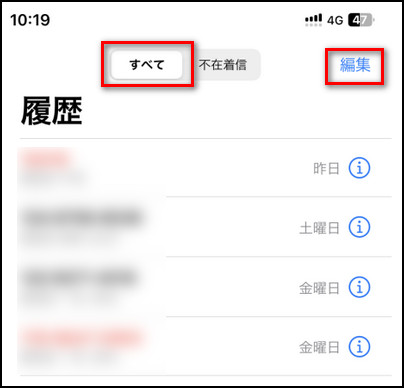
ステップ 3.左上の「消去」をタップします。
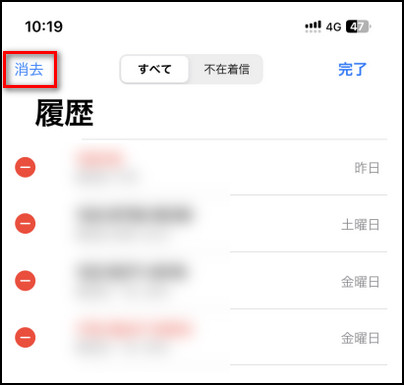
ステップ 4.そして「すべての履歴を消去」をタップして確認します。
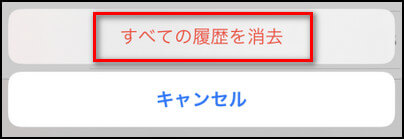
すると、iPhoneにある全ての通話履歴がこのデバイスから削除されます。
方法2. iPhoneの通話履歴を1件ずつ削除する
iPhoneにある全ての通話履歴を一緒に削除することができる以外に、1件ずつ削除することもサポートします。その操作法は以下のようです。
ステップ 1.「電話アプリ」>「履歴」>「編集」をタップします。
ステップ 2.削除したい電話履歴の横にある赤いボタンを押します。
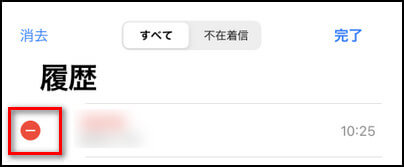
ステップ 3.表示される「削除」をタップして削除完了です。
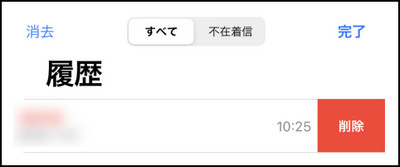
この手順を実行すると、多くの通話履歴の中から特定の通話だけを削除できます。ただし、複数の通話履歴を一括で削除したい場合には、この方法は効率的ではない点に注意が必要です。
方法3. iPhoneから削除した通話履歴を完全に消去する ‐ 100%復元不可能
上記で紹介した方法は便利ですが、削除した通話履歴が完全に消えたとは限りません。データ復旧ツールを使用すれば、削除されたデータが容易に復元され、プライバシー漏洩のリスクが生じる可能性があります。
iPhoneの通話履歴を完全に削除し、復元を不可能にしたい場合は、「iMyFone Umate Pro」の活用をおすすめします。このソフトは、iPhone / iPad上のデータを復元不可能な状態にするため、プライバシーを守りたい方に最適です。
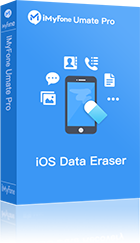
- iPhoneとiPadから通話履歴やメッセージの完全消去が可能
- 使いやすいインターフェースで初心者でも簡単
- 他のデータもまとめて管理・消去
- 写真を画質を落とさずに圧縮やサードパーティのアプリによって残されたフラグメントを含むあらゆるタイプのデータを消去できる
▼ Umate Proを使ってiPhoneの通話履歴を一括削除手順
ステップ 1.まず、上記のボタンからソフトをダウンロドして起動します。それから、iPhoneをパソコンに接続します。
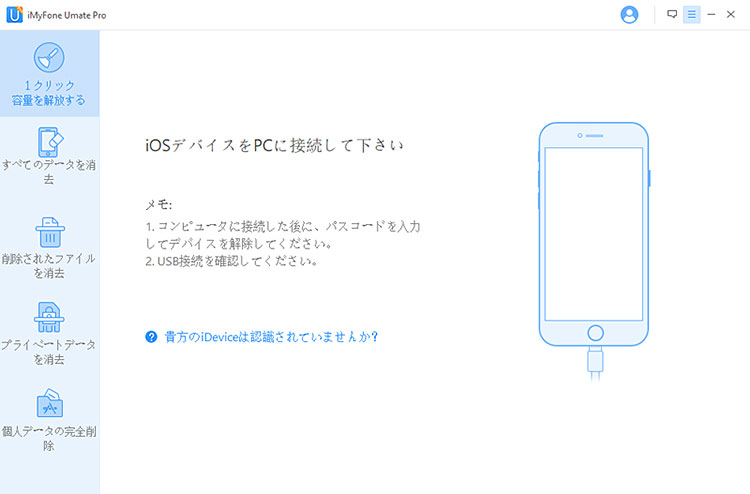
ステップ 2.ニーズに応じて消去モードを選択します。(※ここで削除されたデータを例として説明)そして、「スキャン」をクリックします。
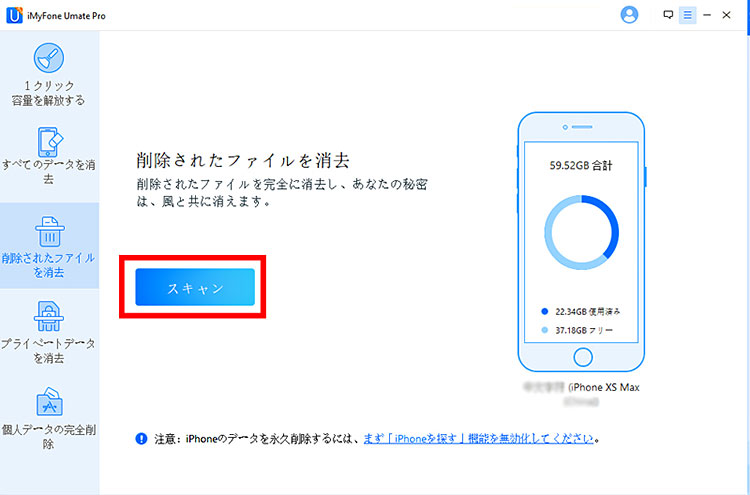
ステップ 3.「通話履歴」欄で消去したい項目を選択してから「今消去」をクリックすると、選ばれた通話履歴はこのデバイスから完全に消去します。
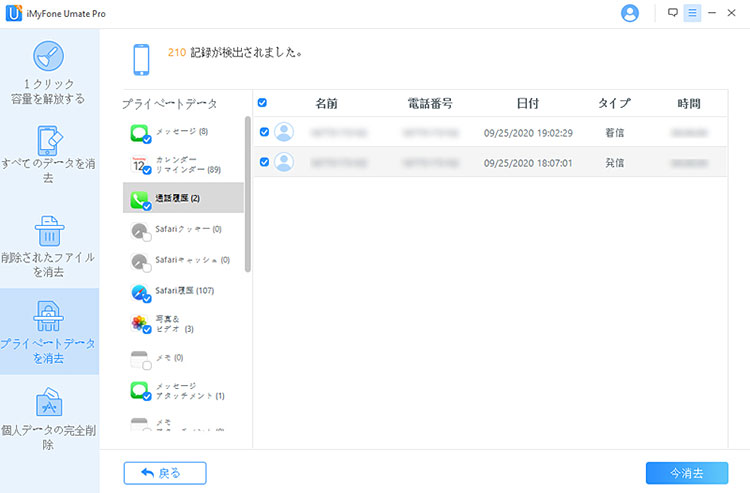
結論
iPhone / iPadの通話履歴を削除する方法についてご紹介しました。通話履歴の削除は簡単ですが、データの完全削除には専用ツールの使用がおすすめです。「iMyFone Umate Pro」を活用すれば、プライバシーを守りながら安心してデバイスを使うことができます。データの安全性を重視する方は、ぜひ一度チェックしてみてください!









